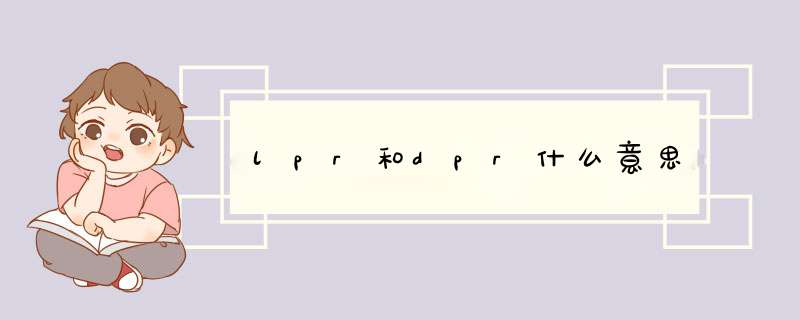
DPR指的是设备的像数比,在制作的微信小程序的时候常用,也就相当于web前端的自适应,根据设备的像素(也就是物理像素)大小进行调节。这个参数实际上量化了屏幕的物理分辨率和显示清晰度,比如iphone的DPR就是2,比一般的手机都要高。DPR也就是设备像素比设备像素比(dpr)=设备像素(分辨率)/设备独立像素(屏幕尺寸)布局视窗:屏幕大小视觉视窗:为了解决PC端网站在移动端。
微信小程序 开发--从px到rpx:我一直在想,我是不是有必要再写这一节,还是给大家提供一些阅读链接。
因为关于单位的定义都是比较官方的。没什么好讨论的,我这里做一个汇总和简单的说明吧。
首先本文只以移动设备为例说明。
本文摘要:设计师以iphone6为标准出设计稿的话,1rpx=0.5px=1物理像素。Photoshop里面量出来的尺寸为物理像素点。所以可以直接使用标注尺寸数据。
--------------------------------------看懂本文摘要的话,就不用阅读下面的内容了-------------------------------------
【英寸Inch】英寸表示屏幕斜对角线的长度。如下图所示:
【像素Pixel】像素是图像的基本采样单位,它不是一个确定的物理量,因为像素点的物理大小是不确定的。如图:
【分辨率】分辨率是屏幕像素的数量,一般用屏幕宽度的像素点乘以屏幕高度的像素点。如描述iphone6的分辨率是750*1334.
分辨率又分为【物理分辨率】和【逻辑分辨率】,值得注意的是实际工作中设计师常常给的是物理分辨率,程序中用到的是逻辑分辨率,但是都称为分辨率,容易混淆。
【物理分辨率】是硬件所支持的分辨率,【逻辑分辨率】是软件可以达到的分辨率。
物理分辨率和逻辑分辨率的商称为【像素倍率dpr】,也就是常说的几倍屏。
如下图中所示,iphone6的分辨率写着375*667,这里指的就是它的逻辑分辨率。我们上面提的750*1334则是它的物理分辨率。
所以iphone6的像素倍率=(750*1334)/(375*667)=2
理解了上述的几个概念,我们就可以接着来看下面的几个单位。
【px】px就是Pixel的缩写,就是指像素。这个作为图片采样的基本单位,没什么需要特别说明的。
【rem】在做移动端适配是最常用的方法就是使用rem作为单位,因为rem是根据html的fontsize去动态计算实际的px的。
所以常常应用这点,做反向使用。即根据屏幕大小动态的设置fontsize.来达到不同的分辨率下有一样的效果。
【rpx】rpx其实是 微信 对于rem的一种应用的规定,或者说一种设计的方案,官方上规定屏幕宽度为20rem,规定屏幕宽为750rpx。
所以在微信 小程序 中1rem=750/20rpx。
但是这不是我们要关注的重点。
在使用rem时,我们常常让设计师根据iphone6的标准出设计稿。因为如果以iphone6为标准,并且在iphone6上将fontsize设置成62.5%。
那么1rem就等于10px,我们只要将设计师标注的尺寸(一般标注的是物理分辨率)除以20就可以得到单位为rem的数值了。
在 iPhone6 上,屏幕宽度为375px,共有750个物理像素,则750rpx = 375px = 750物理像素,1rpx = 0.5px = 1物理像素。
css中的px与设备的物理像素并非绝对的一比一关系。
px与物理像素的比例与设备的dpr(像素倍率)有关。
rpx称为相对像素值,rpx与物理像素也并非绝对的一比一关系。
wxss将设备宽定义为750rpx,是以iPhone6的分辨率(750x1334)为基准划分的。
也就是说,在iPhone6上,1rpx=1物理像素=0.5px。
因为设计师标注的尺寸一般是物理分辨率。所以如果以iphone6为标准出设计稿的话,那么我们就可以不需要经过换算直接标准rpx。
这节课的内容就到这里结束了。
感谢您的阅读。
在微信小程序中使用Echarts需要进行一些额外的配置才能正确显示,以下是可能的解决方法:确认echarts库是否已正确安装,可以在uniapp的依赖管理器中查看echarts是否已被正确安装。
在uniapp中,需要先引入Echarts组件库,在页面中进行调用。可以在页面的 .json 文件中添加以下配置:
css
Copy code
{
"usingComponents": {
"ec-canvas": "@echarts-weixin/ec-canvas"
}
}
确保使用的Echarts版本是支持微信小程序的版本,可以使用以下命令安装:
kotlin
Copy code
npm install echarts@^4.0.0 --save
npm install echarts-gl@^1.1.0 --save
npm install echarts-liquidfill@^1.1.1 --save
在使用Echarts的页面中,需要初始化echarts实例,以及将实例绑定到页面的canvas元素上,可以参考以下示例代码:
kotlin
Copy code
import * as echarts from 'echarts'
export default {
data() {
return {
ec: {
lazyLoad: true // 延迟加载
}
}
},
onLoad() {
this.ecComponent = this.selectComponent('#mychart')
this.ecComponent.init((canvas, width, height, dpr) =>{
// 初始化echarts实例
const chart = echarts.init(canvas, null, {
width: width,
height: height,
devicePixelRatio: dpr // 像素比
})
// 设置options
chart.setOption({
// options 配置
})
// 将图表实例绑定到页面上
this.chart = chart
this.canvas = canvas
return chart
})
}
}
希望这些解决方法能够帮助你解决问题。
欢迎分享,转载请注明来源:内存溢出

 微信扫一扫
微信扫一扫
 支付宝扫一扫
支付宝扫一扫
评论列表(0条)